win10系统下百度浏览器设置主页失败如何解决
最近,一位windows10系统用户反馈自己在设置百度浏览器时,发现主页不管怎么设置在打开时都显示新建标签页,这该怎么办呢?接下来,小编就为大家分享win10系统下百度浏览器设置主页失败的解决方法了。
推荐:windows10免激活系统下载
具体如下:
1、打开浏览器发现是新建标签页;
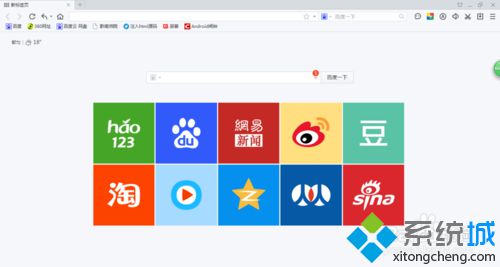
2、查看主页设置也没有问题;
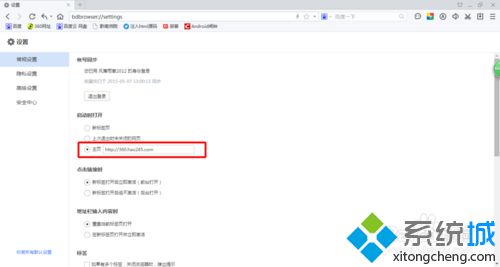
3、在这样的情况下,先打开360(如果是其他主页设置软件同理修改即可);
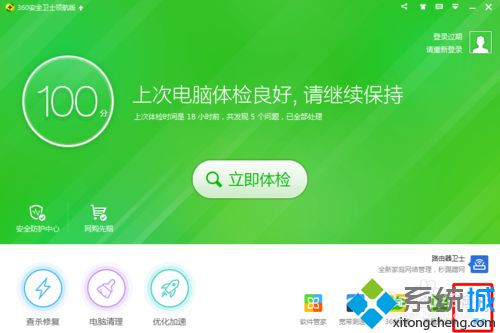
4、选择我的工具—>主页防护(不同版本的360卫士位置可能不同,请耐心查找一下);
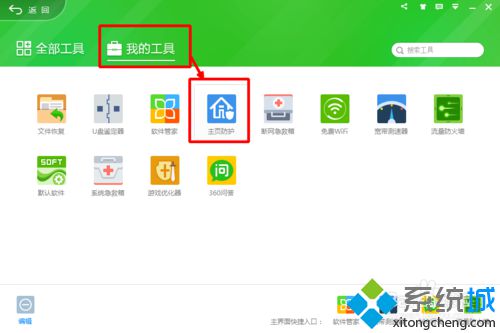
5、在打开的界面中,做出如图设置;
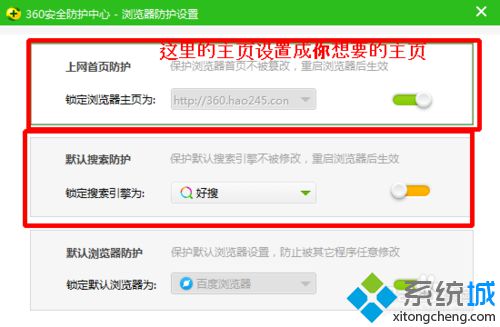
6、下载百度浏览器;
7、通过工具清理注册表,然后重启电脑,重新安装百度浏览器即可解决。
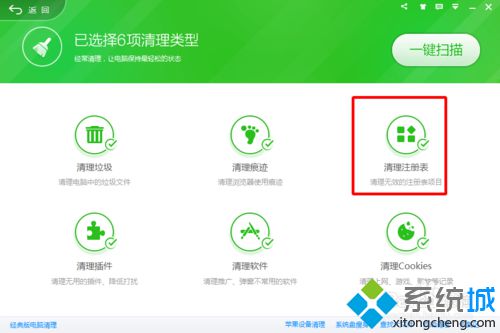
win10系统下百度浏览器设置主页失败的解决方法就为大家介绍到这里了。遇到类似情况的朋友们,赶紧按照上面步骤操作看看!
相关教程:设置网页为浏览器主页打不开百度网页无法显示此页如何将浏览器主页设置为空白页极速浏览器设置主页我告诉你msdn版权声明:以上内容作者已申请原创保护,未经允许不得转载,侵权必究!授权事宜、对本内容有异议或投诉,敬请联系网站管理员,我们将尽快回复您,谢谢合作!










